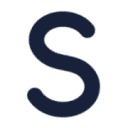可通过视图选项卡、快捷键或搜索功能打开Word导航窗格,结合标题样式实现高效浏览。首先点击“视图”中“导航窗格”复选框,或按Ctrl+F快速调出;执行查找操作时窗格也会自动显示;应用“标题1”“标题2”等样式后,导航窗格的标题列表将生成可点击跳转的大纲结构,便于长文档定位。

如果您在编辑长篇Word文档时希望快速浏览和定位内容,可以通过导航窗格实现高效操作。该功能能够显示文档的结构大纲、搜索关键词位置以及页面缩略图。以下是打开并使用Word导航窗格的具体方法。
本文运行环境:Dell XPS 13,Windows 11
一、通过“视图”选项卡打开导航窗格
Word提供了图形化界面入口来启用导航窗格,适用于所有版本的现代Word应用程序。此方式直观易用,适合大多数用户。
1、打开需要操作的Word文档。
2、点击顶部菜单栏中的视图选项卡。
3、在“显示”功能组中,勾选导航窗格复选框。
4、左侧将立即显示导航窗格,包含标题、页面和搜索三个标签页。
二、使用快捷键快速调出导航窗格
对于习惯键盘操作的用户,使用快捷键可以大幅提升效率,无需依赖鼠标点击即可开启导航功能。
1、确保当前处于Word文档主界面。
2、同时按下Ctrl + F组合键。
3、系统会自动在左侧弹出导航窗格,默认聚焦于搜索框。
4、可通过点击窗格内的“标题”或“页面”标签切换查看模式。
三、通过搜索功能间接激活导航窗格
即使未主动开启导航窗格,在执行查找操作时系统也会自动加载该面板,从而实现间接启用。
1、进入Word文档后,点击顶部“开始”选项卡中的“查找”按钮。
2、或者直接在键盘输入Ctrl + H打开查找替换窗口。
3、一旦开始输入要查找的文字,左侧导航窗格即被触发显示。
4、此时不仅可进行文本搜索,还能利用其结构视图跳转至指定章节。
四、利用标题样式构建可交互的大纲视图
导航窗格中的“标题”视图依赖于文档内正确应用的标题样式,只有设置过“标题1”“标题2”等样式的段落才会出现在层级列表中。
1、选中文档中作为章节主标题的文本。
2、在“开始”选项卡的样式库中选择标题1。
3、对子标题依次应用“标题2”“标题3”等样式以形成层次结构。
4、返回导航窗格的“标题”标签页,点击任一标题即可快速跳转到对应位置。